Amazon Music è un serbatoio di streaming musicale, ma potresti trovarne Amazon Music non si scarica anche se lo hai inserito nella coda di download. Se riscontri problemi con questa app, potresti sentirti frustrato, soprattutto dopo aver passato molto tempo a scegliere i brani da scaricare per un successivo ascolto offline. Questo semplice inconveniente si verifica di tanto in tanto a causa dei bug di Amazon Music.
In questo articolo, ti aiuteremo a risolvere questo problema con i nostri 8 metodi consigliati che sono semplici ma efficaci. Esaminiamo tutte le soluzioni fornite e risolviamo il problema della coda di download di Amazon Music che non funziona come un professionista.
Articoli Correlati
[Risolto] L'app Amazon Music non funziona sul PC - 5 metodi
Come correggere i brani mancanti di Amazon Music: 7 soluzioni rapide
- Soluzione 1. Metti in pausa e riavvia il download
- Soluzione 2. Rimuovi tutte le code di Amazon Music
- Soluzione 3. Cancella la cache di Amazon Music
- Soluzione 4. Controlla la memoria del tuo dispositivo
- Soluzione 5. Forza l'arresto e il riavvio dell'app Amazon Music
- Soluzione 6. Aggiorna e riavvia l'app Amazon Music
- Soluzione 7. Annulla la registrazione e accedi nuovamente al tuo dispositivo
- Soluzione 8. Scarica nuovamente Amazon Music senza problemi
Soluzione 1. Metti in pausa e riavvia il download
Potrebbe sembrare falso, ma in questo modo si risolve effettivamente il problema della coda di download di Amazon Music bloccata nella sua app. La logica alla base di ciò è che i brani selezionati nell'app Amazon Music a volte non ricevono dati di feedback da un server specifico a causa di orari di punta, guasti della rete o sovraccarico del server. Ciò si traduce in download non riusciti o in pausa quando sono in coda.
Dopo aver messo in pausa/riavviato il download di quel brano specifico, potresti ottenere una nuova connessione da un server diverso. Questo sblocca la coda di download e funziona per la maggior parte del tempo, con prestazioni significativamente migliori. Per fare questo, basta vai alla coda di download nell'app dove si tiene la tua canzone bloccata e mettere in pausa il download. Poi fare clic su Riprendi per riavviare il download.
Soluzione 2. Rimuovi tutte le code di Amazon Music
Un'altra ottima soluzione a questo problema è cancellare del tutto la coda di download. Questo cancella la memoria della coda di download dell'app, che include tutti i brani difettosi che non ricevono risposta dai server Amazon.
Per farlo, vai su "Libreria>Recenti>Coda di download" e fare clic su "Annulla" pulsante per cancellare i brani aggiunti. Aggiungi di nuovo le canzoni. Questa volta, i brani dovrebbero normalmente essere scaricati senza rimanere bloccati in coda.
Soluzione 3. Cancella la cache di Amazon Music
Anche svuotare la cache è un'opzione consigliata, che pulisce i dati e libera la memoria di lavoro dell'app Amazon Music, rendendola disponibile per l'elaborazione dell'app. Esistono due modi per risolvere il problema del blocco di Amazon Music in coda per il download.
Metodo 1. Svuota la cache all'interno dell'app
1. Apri l'app e vai alle impostazioni situate nell'angolo in alto a destra dell'app Amazon Music.
2. Navigare verso "Impostazioni>Archiviazione>Svuota cache" per eliminare i file della cache.
Metodo 2. Esci dall'account
1. Avvia l'app e vai su "Impostazioni" menu
2. Scorri verso il basso e tocca "Disconnessione".
3. Chiudi l'app e riavviala, accedi all'app che cancellerà la cache.
Soluzione 4. Controlla la memoria del tuo dispositivo
Come amante della musica, potresti preferire scaricare Amazon Music in alta qualità. Tuttavia, questi file scaricati nell'app Amazon Music sono molto più grandi rispetto ai normali file audio, il che ridurrà rapidamente lo spazio di archiviazione, soprattutto sugli smartphone, portando a uno spazio di archiviazione insufficiente e ai download bloccati nell'app Amazon Music.
Per risolvere questo problema, si consiglia di abbassare la qualità audio dall'opzione "Scarica qualità audio" in "impostazioni" per risparmiare spazio di archiviazione. Da allora, la coda di download di Amazon Music potrebbe funzionare di nuovo.
Soluzione 5. Forza l'arresto e il riavvio dell'app Amazon Music
L'app Amazon Music installata sul tuo telefono o computer desktop funziona con un servizio in background parallelo, che a volte può causare errori. Ciò fa sì che l'app non funzioni correttamente, causando il blocco dei download in coda.
Per risolvere il problema, ti consigliamo di forzare l'uscita dall'app e dal servizio in background ad essa associato.
· XNUMX€ iOS dispositivo: scorri verso l'alto dalla parte inferiore dello schermo e verranno visualizzate tutte le app aperte. Seleziona semplicemente l'app Amazon Music e scorri verso l'alto per forzare l'uscita.
· XNUMX€ Android: vai a "Impostazioni>Archiviazione" e trova l'app Amazon Music. Clicca sul "Informazioni sull'app" pagina e toccare "Esci forzatamente" per chiudere del tutto l'app.
· XNUMX€ PC Windows o Mac: puoi forzare l'uscita da "Gestore attività" (Gli utenti Mac vanno su Applicazioni > Utilità > Taskmanager, gli utenti Windows premono i tasti Ctrl + Maiusc + Esc) e "Lascia forzatamente" opzioni disponibili nella barra delle applicazioni.
Quindi riavvia l'app Amazon Music e controlla se la coda di download è praticabile.
Soluzione 6. Aggiorna e riavvia l'app Amazon Music
Un altro motivo comune per cui la coda di download di Amazon Music non funziona è che la versione obsoleta dell'app potrebbe presentare alcuni bug e configurazioni errate. L'aggiornamento dell'app alla versione più recente potrebbe risolvere questi problemi.
Per questo, basta apri l'App Store che hai utilizzato (Google PlayStore per Android/App Store per iPhone e macOS/Microsoft Store per PC) per installare l'app sul tuo dispositivo e controlla se nella pagina viene visualizzato il messaggio "Aggiornamento" opzione. Se sì, fai clic su di esso per aggiornare e riavviare l'app Amazon Music.
Se in seguito il problema persiste, ti consigliamo di riavviare prima il sistema e quindi di avviare nuovamente l'app. Se il problema persiste, esegui una disinstallazione e una reinstallazione completa e verifica se il problema è stato risolto o meno.
Soluzione 7. Annulla la registrazione e accedi nuovamente al tuo dispositivo
Se i metodi sopra indicati non funzionano, ti consigliamo di annullare la registrazione del dispositivo che utilizzi con l'app Amazon Music sul sito Web di Amazon e di accedere nuovamente al tuo dispositivo. Segui le istruzioni seguenti per realizzarlo.
1. Vai al "Gestisci i tuoi contenuti e dispositivi"pagina di Amazon Music e trova"dispositivi".
2. Qui, trova il tuo dispositivo e seleziona "Cancella la registrazione".
3. Ora riavvia il tuo smartphone (o desktop) e avvia l'app Amazon Music.
4. Accedi e prova a scaricare nuovamente. Questo dovrebbe risolvere il problema dei download bloccati.
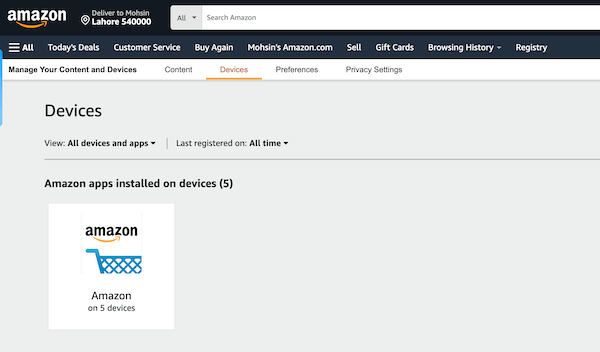
Soluzione 8. Scarica nuovamente Amazon Music senza problemi
La funzionalità di download di Amazon Music è piuttosto instabile al momento in cui scrivo, poiché hai riscontrato un problema con la coda di download di Amazon Music che non funziona. Se desideri scaricare senza problemi la tua musica Amazon preferita senza problemi, puoi ottenere supporto da un convertitore di musica dedicato e, per questo, Convertitore musicale TuneFab Amazon salva la giornata. Con il suo web player integrato, puoi farlo facilmente scarica Amazon Music senza l'app nativa.
Realizzato con un'interfaccia intuitiva, TuneFab ti consente anche di farlo copiare musica da Amazon e converti qualsiasi brano da Amazon Music in MP3, M4A, WAV o FLAC, in soli 4 passaggi. Nel frattempo, le meta informazioni come titoli, artisti e album possono essere perfettamente conservate per un'ulteriore gestione sul tuo dispositivo.
Caratteristiche più impressionanti...
● Download semplici tramite trascinamento dei brani di Amazon Music
● Conversione nei formati audio MP3, M4A, WAV e FLAC
● Mantenimento della qualità audio originale con velocità di conversione fino a 5X
● Conserva i tag ID3 inclusi titoli, artisti, album e altro
● Supporto multipiattaforma su computer desktop (Windows e macOS)
Passo 1. Installa TuneFab Amazon Music Converter sul tuo computer Windows o Mac. Dopo l'installazione, avviare il software e fare clic sul pulsante "Apri il lettore web Amazon Music" in fondo alla pagina di benvenuto. Quindi, accedi con il tuo account Amazon Music.

Passo 2. Una volta effettuato l'accesso, naviga nel web player e trascina qualsiasi album o brano nel pannello di conversione (con il file "+" segno) di TuneFab Amazon Music Converter. Ciò metterà i brani selezionati in una coda di conversione.

Passo 3. Dalla coda di conversione, puoi anche modificare la qualità audio e i formati di output dei singoli brani selezionati. Puoi anche scegliere un formato per tutti i brani nella sezione "Converti tutti i file in" sezione. Per avviare la conversione, è sufficiente fare clic su "Converti tutto".
Mancia:
Sono disponibili opzioni per la modifica in batch di formati audio, bitrate e frequenza di campionamento "Menu>Preferenze".

Passo 4. Al termine, vai semplicemente su "Finito" e fare clic "Apri cartella di output". Quindi puoi visualizzare Amazon Music scaricato sul tuo computer.

Conclusione
Il problema della coda di download di Amazon Music che non funziona è una vera svolta per molte persone. I metodi sopra indicati tentano di risolvere i problemi associati all'app Amazon Music. Ma se desideri un modo più affidabile e fluido per scaricare file musicali Amazon, allora Convertitore musicale TuneFab Amazon è la strada da percorrere. Ti offre un download affidabile e versatile insieme alla possibilità di modificare la qualità audio.













